Các thao tác nên nhớ trên iPhone
Dù sử dụng iPhone hàng ngày, người dùng có thể chưa tận dụng hết các menu ẩn thú vị trên smartphone này.
Theo CNBC, mỗi năm, Apple lại bổ sung nhiều tính năng mới trên iPhone. Do đó, smartphone này sở hữu rất nhiều cử chỉ và menu ẩn, cải thiện đáng kể trải nghiệm người dùng như tìm kiếm giữa các app, quay lại trang trước, tìm widget thông tin hay bật nhanh Wi-Fi…
Để kích hoạt những menu này, người dùng phải sử dụng nhiều thao tác mới nhưng nếu đã làm quen, họ sẽ thấy chúng rất hữu dụng và nhanh chóng.
Hầu hết ứng dụng trên iPhone đều có một menu ẩn tên là Quick Actions (Tác vụ nhanh). Để mở menu này, người dùng chỉ cần nhấn giữ biểu tượng của ứng dụng bất kỳ.
Những app mặc định như Điện thoại, Tin nhắn, Máy ảnh, Cài đặt… đều có menu Quick Actions, giúp người dùng thao tác nhanh, không cần phải trải qua các khâu rườm rà.
Với những ứng dụng khác nhau, menu Quick Actions sẽ cung cấp các chức năng khác nhau. Cụ thể, nếu nhấn giữ biểu tượng app Ghi chú, menu Quick Actions sẽ hiển thị cùng với phím tắt tạo ghi chú mới, checklist mới, chèn ảnh hoặc scan tài liệu.
Quick Actions giúp người dùng truy cập nhanh vào các ứng dụng. Ảnh: CNBC.
Video đang HOT
Quick Actions giúp người dùng truy cập nhanh vào các ứng dụng. Ảnh: CNBC.
Trong khi đó, nếu kích hoạt Quick Actions trên ứng dụng Điện thoại, người dùng sẽ có thể xem nhanh các cuộc gọi thoại gần đây, thêm liên hệ mới, tìm liên hệ trong danh bạ…
Chế độ một tay
Với những người dùng tay nhỏ, việc sử dụng toàn bộ màn hình iPhone với một tay dường như rất khó khăn. Do đó, Apple đã bổ sung “Chế độ một tay” (Reachability) trên iOS nhằm giúp người dùng dễ dàng thao tác trên điện thoại. Chế độ này thu nhỏ màn hình lại thành một phần ở dưới. Khi đó, nội dung đang hiển thị sẽ được thu gọn xuống nửa dưới màn hình.
Tuy nhiên, “Chế độ một tay” sẽ không được bật mặc định mà người dùng phải vào ứng dụng Cài đặt> mục Trợ năng> chọn Cảm ứng, sau đó bật công tắc bên cạnh tùy chọn Chế độ một tay.
Chuyển đổi giữa các ứng dụng
Theo CNBC, người dùng có thể nhanh chóng chuyển đổi giữa các app hoặc tắt app chỉ với vài thao tác nhỏ. Cụ thể, người dùng hãy vuốt lên từ giữa màn hình và nhấn giữ cho đến khi thấy điện thoại rung.
Sau đó, nếu muốn chuyển đổi ứng dụng, người dùng kéo sang phải. Nếu muốn tắt ứng dụng, người dùng thực hiện thao tác vuốt lên.
Người dùng có thể nhanh chóng chuyển qua lại giữa các ứng dụng trên iPhone. Ảnh: CNBC.
Ngoài ra, người dùng cũng có thể chuyển giữa các ứng dụng bằng cách kéo sang phải hoặc trái từ cạnh dưới màn hình. Sang phải, người dùng sẽ truy cập vào ứng dụng đã mở trước đó. Sang trái, người dùng sẽ quay lại app cũ.
Theo CNBC, để quay trở lại trang trước trong ứng dụng bất kỳ, người dùng cũng có thể áp dụng cách kéo sang phải từ góc dưới màn hình. Ngược lại, nếu kéo sang trái, bạn sẽ trở lại trang ban đầu.
Truy cập nhanh Control Center
Theo CNBC, thông thường, người dùng sẽ vuốt xuống từ giữa màn hình để xem những thông báo gần đây. Nhưng nhiều người không biết rằng họ cũng có thể vuốt xuống từ cạnh trên cùng bên phải để mở Trung tâm điều khiển (Control Center).
Để mở Control Center, người dùng có thể vuốt xuống từ góc trên bên phải màn hình. Ảnh: CNBC.
Trong iOS, Control Center giúp người dùng truy cập nhanh vào các tác vụ và ứng dụng như chụp ảnh, ghi chú, bật đèn pin, bật, tắt Wi-Fi. Người dùng cũng có thể thay đổi thứ tự hoặc thêm, bớt bất cứ ứng dụng nào tùy thích. Để làm được điều này, vào ứng dụng Cài đặt> Trung tâm điều khiển, bạn sẽ thấy danh sách những ứng dụng có thể đặt lối tắt.
Tùy biến widget theo ý thích
Người dùng iOS thường có thói quen đặt các widget (tiện ích) trên màn hình chính nhưng lại không biết rằng hệ điều hành này có một mục riêng để chứa các widget này.
Mục này nằm bên trái màn hình chính và có thể tùy biến tùy theo sở thích của người dùng. Với những widget của ứng dụng mặc định và một vài app bên thứ 3, người dùng kéo màn hình chính sang phải, sau đó vuốt xuống và chọn nút “Chỉnh sửa” (Edit) ở phía dưới. Bạn hãy nhấn vào nút có hình dấu ở góc trên bên trái và chọn widget theo sở thích.
Các widget rất hữu dụng với người dùng iOS. Ảnh: CNBC.
Nếu không thấy tiện ích cần thêm, người dùng cần vuốt xuống cuối để chọn “Tùy chỉnh” (Customize). Ở đây, bạn sẽ thấy widget của tất cả ứng dụng cài đặt trong máy và chỉ cần nhấn nút để thêm vào màn hình.
Mã độc trên iOS và Android sẽ gia tăng trong thời gian tới
Với việc các thiết bị di động đang ngày càng được sử dụng nhiều hơn, các nhà nghiên cứu bảo mật của Kaspersky cảnh báo sẽ có nhiều cuộc tấn công hơn nhằm vào các thiết bị Android và iOS.
Theo Kaspersky, Trojan Anubis được xem như là sự kết hợp giữa trojan ngân hàng di động với các chức năng của ransomware (mã độc tống tiền) trên các thiết bị di động.
Sự gia tăng của các thiết bị di động cũng sẽ khiến cho mã độc trên các thiết bị này được phát triển
Anubis là một trojan ngân hàng di động tấn công người dùng Android từ năm 2017, với mục tiêu nhằm vào người dùng ở Nga, Thổ Nhĩ Kỳ, Ấn Độ, Trung Quốc, Colombia, Pháp, Đức, Mỹ, Đan Mạch và Việt Nam. Theo Kaspersky, 10,48% người dùng Kaspersky trên toàn cầu đối diện với trojan ngân hàng này trong quý 2/2022.
Việc lây nhiễm được thực hiện thông qua nhiều cách như phần mềm độc hại trên Google Play, tin nhắn lừa đảo được gửi qua SMS, phần mềm độc hại... Sau khi xâm nhập, tin tặc có thể tiếp quản toàn bộ thiết bị, ăn cắp thông tin cá nhân và danh tính, truy cập tin nhắn riêng tư và thông tin đăng nhập, file ghi âm, khóa màn hình thiết bị...
Một tác nhân đe dọa phổ biến khác nhắm mục tiêu đến người dùng ngân hàng di động là Roaming Mantis, với mục tiêu là các thiết bị Android và phát tán phần mềm độc hại trên thiết bị di động ban đầu thông qua chiếm quyền điều khiển DNS và gửi tin nhắn lừa đảo qua SMS.
Các chuyên gia của Kaspersky đã theo dõi hoạt động mã độc này từ năm 2018 và phát hiện gần nửa triệu cuộc tấn công vào người dùng APAC từ năm 2021 đến nửa đầu năm 2022. Hiện tại, Roaming Mantis cũng bắt đầu nhắm đến người dùng iOS.
Để lừa người dùng iOS, kẻ phát tán gửi các thông điệp hấp dẫn chứa một mô tả rất ngắn và một URL đến trang đích. Nếu người dùng nhấp vào liên kết và mở trang đích, sẽ có hai trường hợp: Người dùng được chuyển hướng đến một trang lừa đảo bắt chước trang web chính thức của Apple. Nếu nạn nhân nhập thông tin đăng nhập vào trang web lừa đảo sẽ được chuyển đến trang lừa đảo xác thực hai yếu tố, từ đó cho phép kẻ xấu tấn công biết thiết bị, thông tin đăng nhập và mã xác thực hai yếu tố.
Các chuyên gia tại Kaspersky gợi ý người dùng nên kích hoạt chế độ hai lớp bảo vệ cho smartphone gồm: Bảo mật nâng cao (cập nhật và cài đặt các bản vá mới nhất, khởi động lại hằng ngày, không bao giờ nhấp vào liên kết lạ gửi qua tin nhắn SMS và cài đặt giải pháp bảo mật như Kaspersky Total Security).
IOS 16 beta tiết lộ tính năng "hot" trên iPhone 14 Pro  Nhiều tham chiếu đã được tìm thấy trong iOS 16 thể hiện tính năng màn hình luôn bật (always-on display) đang được phát triển dành cho iPhone 14 Pro. iOS 16 vừa được công bố tại WWDC 2022. Trong bản beta dành cho các nhà phát triển, 9to5Mac đã phát hiện ra nhiều tham chiếu xác nhận iOS 16 thực sự có hỗ...
Nhiều tham chiếu đã được tìm thấy trong iOS 16 thể hiện tính năng màn hình luôn bật (always-on display) đang được phát triển dành cho iPhone 14 Pro. iOS 16 vừa được công bố tại WWDC 2022. Trong bản beta dành cho các nhà phát triển, 9to5Mac đã phát hiện ra nhiều tham chiếu xác nhận iOS 16 thực sự có hỗ...
 Con gái vừa về làm dâu tỷ phú, gia đình và hàng xóm Á hậu Phương Nhi tranh thủ làm 1 việc gây chú ý03:50
Con gái vừa về làm dâu tỷ phú, gia đình và hàng xóm Á hậu Phương Nhi tranh thủ làm 1 việc gây chú ý03:50 Khung hình quyền lực: Vợ chồng tỷ phú Phạm Nhật Vượng đón Á hậu Phương Nhi về làm dâu, biểu cảm gây chú ý00:54
Khung hình quyền lực: Vợ chồng tỷ phú Phạm Nhật Vượng đón Á hậu Phương Nhi về làm dâu, biểu cảm gây chú ý00:54 Lễ ăn hỏi của Á hậu Phương Nhi và con trai tỷ phú: Quy định nghiêm ngặt, giới hạn khách mời cực gắt00:59
Lễ ăn hỏi của Á hậu Phương Nhi và con trai tỷ phú: Quy định nghiêm ngặt, giới hạn khách mời cực gắt00:59 Mẹ Phương Nhi chiếm spotlight, không giấu được biểu cảm khi con gái về nhà chồng tỷ phú00:21
Mẹ Phương Nhi chiếm spotlight, không giấu được biểu cảm khi con gái về nhà chồng tỷ phú00:21 CLIP: Trọn vẹn khoảnh khắc gia đình tỷ phú Phạm Nhật Vượng đón con dâu từ Thanh Hóa về Hà Nội00:44
CLIP: Trọn vẹn khoảnh khắc gia đình tỷ phú Phạm Nhật Vượng đón con dâu từ Thanh Hóa về Hà Nội00:44 Thiếu gia Vingroup mang sính lễ hỏi cưới Á hậu Phương Nhi khủng cỡ nào?00:45
Thiếu gia Vingroup mang sính lễ hỏi cưới Á hậu Phương Nhi khủng cỡ nào?00:45 Ảnh nét căng bên trong lễ ăn hỏi của Á hậu Phương Nhi: Thiếu gia Vingroup chiều vợ ra mặt, 1 chi tiết để lộ mối quan hệ với bố mẹ chồng03:50
Ảnh nét căng bên trong lễ ăn hỏi của Á hậu Phương Nhi: Thiếu gia Vingroup chiều vợ ra mặt, 1 chi tiết để lộ mối quan hệ với bố mẹ chồng03:50 Thanh niên đi Mazda tát túi bụi nhân viên cây xăng ở Nghệ An: Hé lộ nguồn cơn02:08
Thanh niên đi Mazda tát túi bụi nhân viên cây xăng ở Nghệ An: Hé lộ nguồn cơn02:08 Lễ ăn hỏi Á hậu Phương Nhi và thiếu gia Vingroup: Cô dâu chính thức lộ diện, visual sáng sớm gây sốt00:59
Lễ ăn hỏi Á hậu Phương Nhi và thiếu gia Vingroup: Cô dâu chính thức lộ diện, visual sáng sớm gây sốt00:59 Diễn viên Hoàng Kim Ngọc: 'Tôi nghi chồng chạy vai để gián tiếp cho vợ ăn đấm'02:01
Diễn viên Hoàng Kim Ngọc: 'Tôi nghi chồng chạy vai để gián tiếp cho vợ ăn đấm'02:01Tin đang nóng
Tin mới nhất

Nâng cao và biến đổi hình ảnh của bạn bằng trình chỉnh sửa video trực tuyến CapCut

Cách đăng Facebook để có nhiều lượt thích và chia sẻ

Thêm nhiều bang của Mỹ cấm TikTok

Microsoft cấm khai thác tiền điện tử trên các dịch vụ đám mây để bảo vệ khách hàng

Facebook trấn áp hàng loạt công ty phần mềm gián điệp

Meta đối mặt cáo buộc vi phạm các quy tắc chống độc quyền với mức phạt 11,8 tỷ đô

Không cần thăm dò, Musk nên sớm từ chức CEO Twitter

Đại lý Việt nhập iPhone 14 kiểu 'bia kèm lạc'

Khai trương hệ thống vé điện tử và dịch vụ trải nghiệm thực tế ảo XR tại Quần thể Di tích Cố đô Huế

'Dở khóc dở cười' với tính năng trợ giúp người bị tai nạn ôtô của Apple

Xiaomi sa thải hàng nghìn nhân sự

Apple sẽ bắt đầu sản xuất MacBook tại Việt Nam vào giữa năm 2023
Có thể bạn quan tâm

Ăn sáng thêm 5 thứ này, thần tốc 'đánh bay' mỡ thừa mà vẫn khỏe đẹp đón Tết
Làm đẹp
20:34:39 17/01/2025
Động thái mới của Hoa hậu Lương Thùy Linh giữa lúc bất ngờ bị réo tên liên tục
Sao việt
20:32:46 17/01/2025
Chặng đường khó khăn của kinh tế Trung Quốc
Thế giới
20:23:49 17/01/2025
Nhạc sĩ nghèo bất ngờ lĩnh hơn 1 tỷ đồng nhờ một bài hát
Nhạc việt
19:54:49 17/01/2025
'Đi về miền có nắng' tập 10: Phong quên cuộc hẹn với Vân vì lo cho mẹ con Dương
Phim việt
19:50:24 17/01/2025
Khởi tố 4 đối tượng về tội tổ chức khai thác đất trái phép
Pháp luật
19:01:37 17/01/2025
Hà Thanh Xuân khoe sắc với áo dài, tiết lộ kế hoạch đón tết tại Việt Nam
Thời trang
18:32:18 17/01/2025
Hôm nay nấu gì: Cơm tối nóng hổi, vừa ăn vừa thổi
Ẩm thực
16:30:13 17/01/2025
 Tên gọi thiết bị quan trọng mới của Apple
Tên gọi thiết bị quan trọng mới của Apple Những ngôi sao trong sự kiện sắp tới của Apple
Những ngôi sao trong sự kiện sắp tới của Apple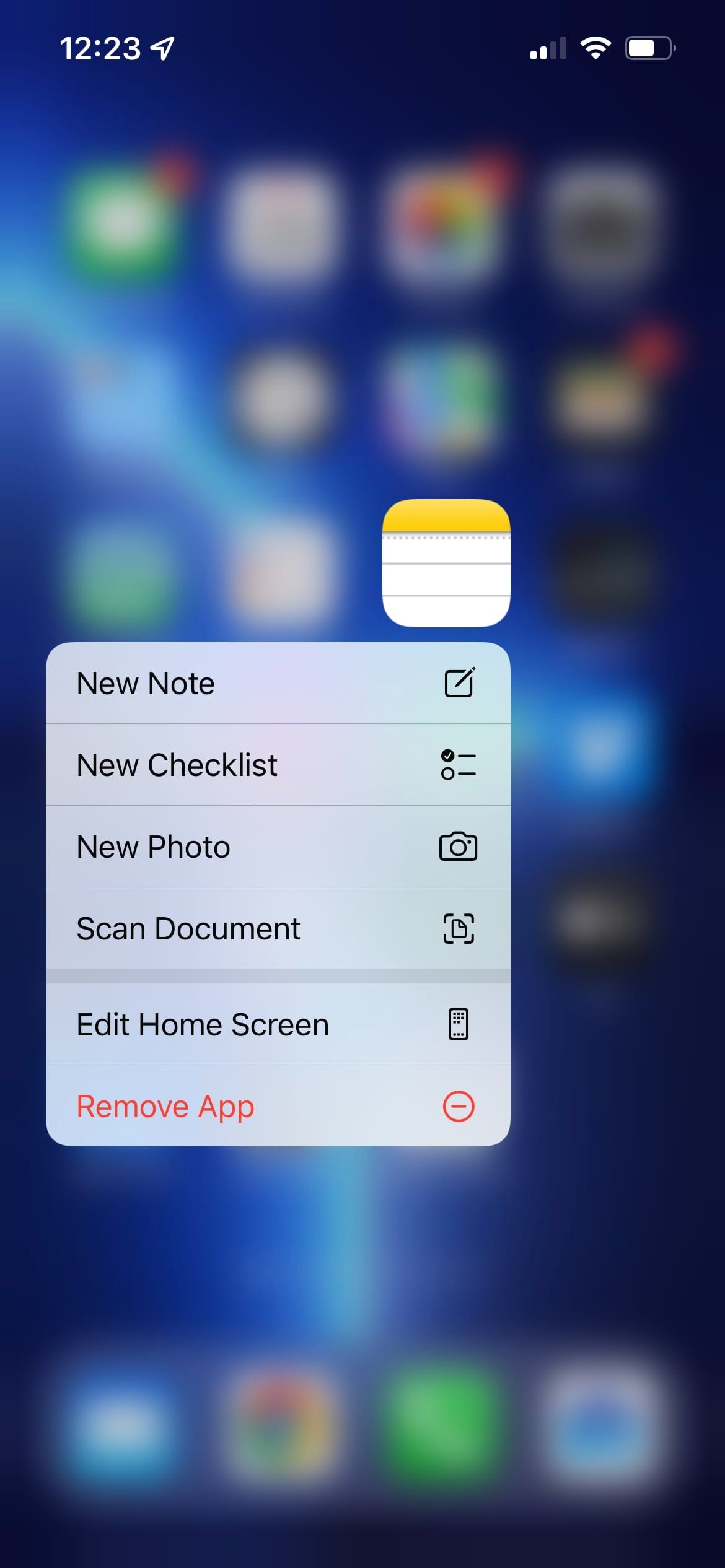
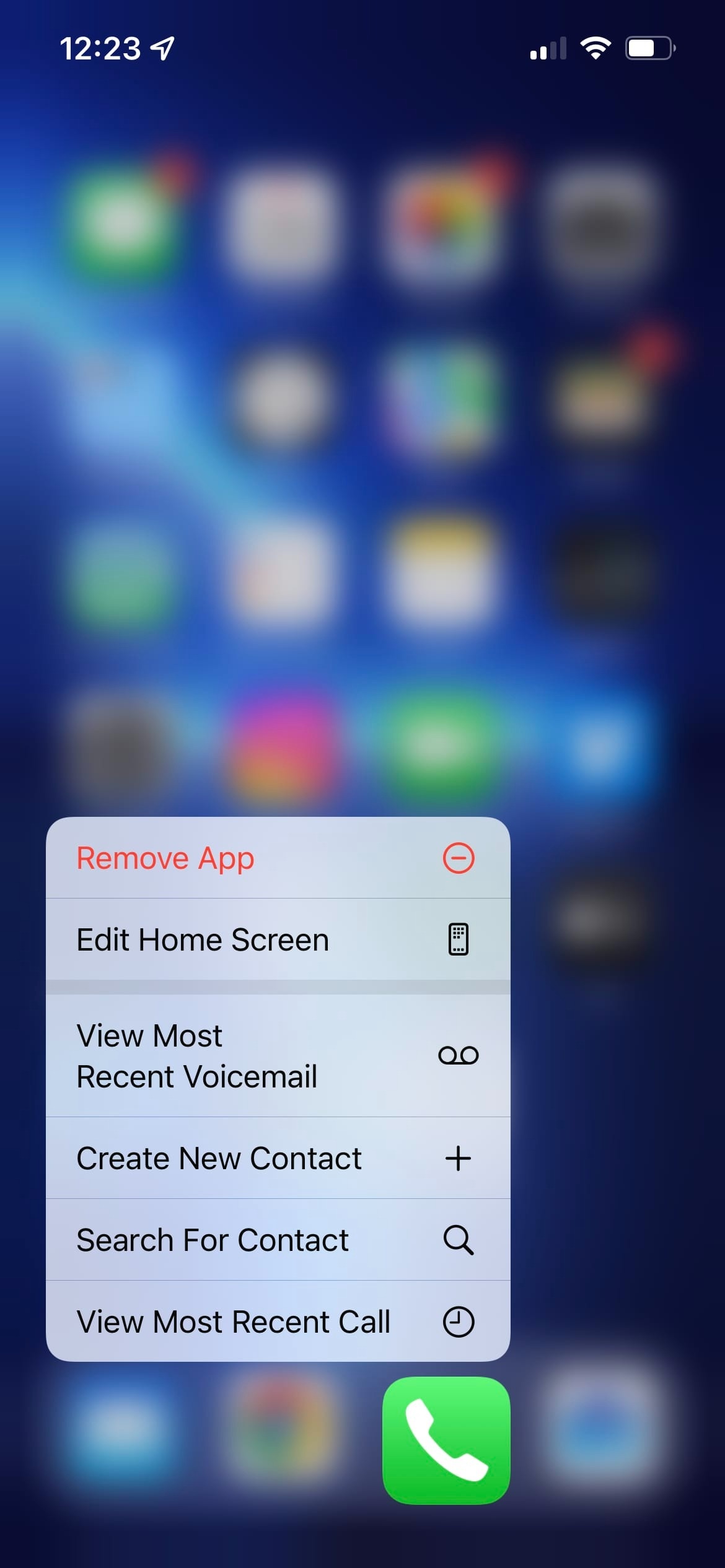
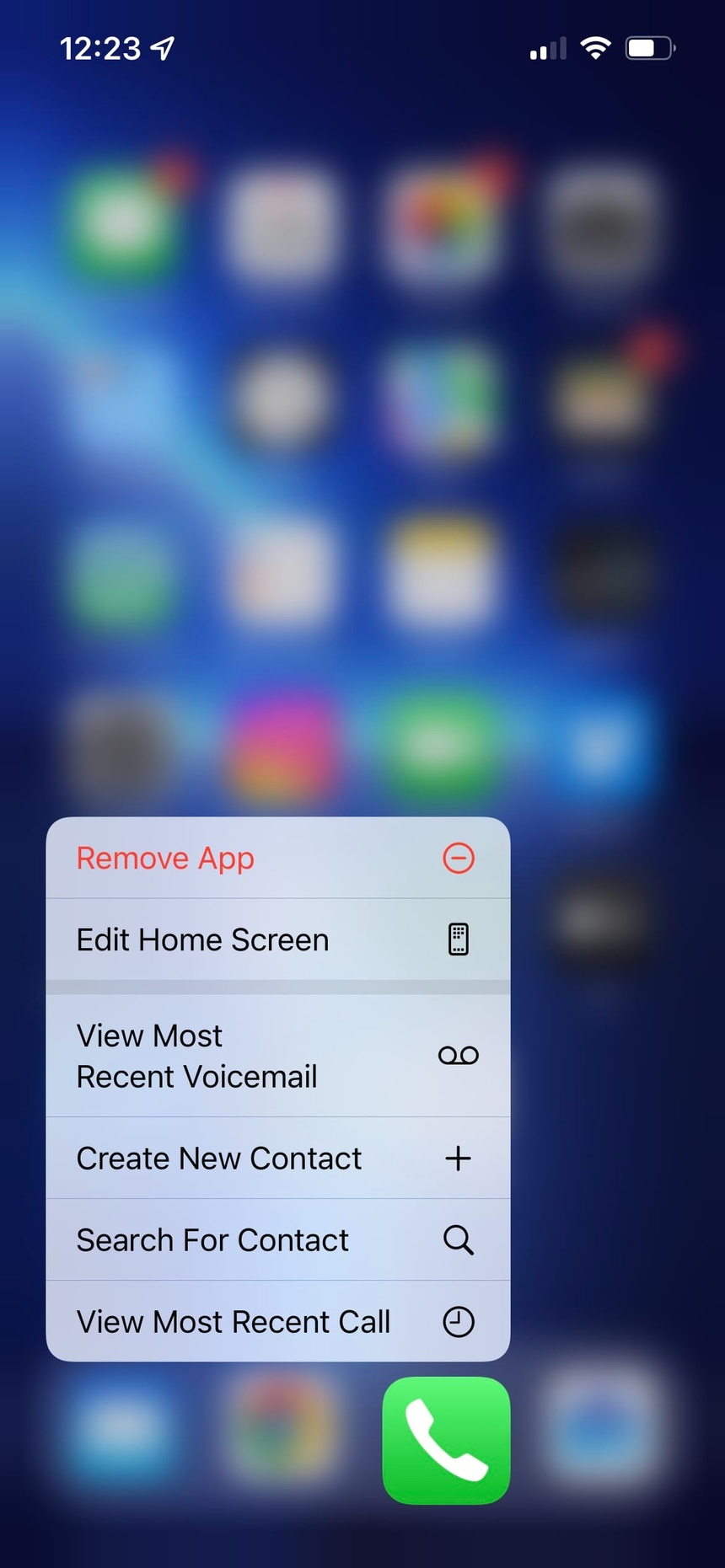
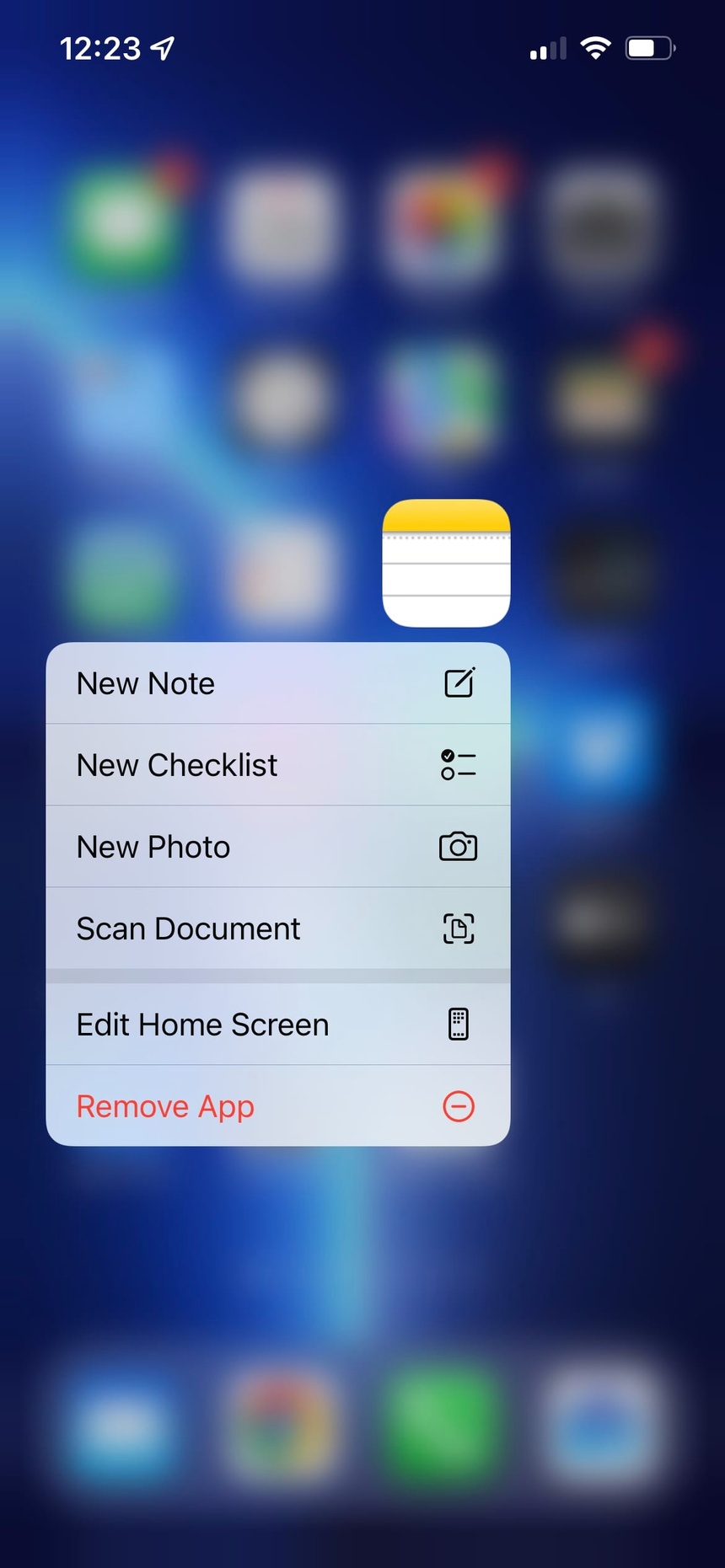
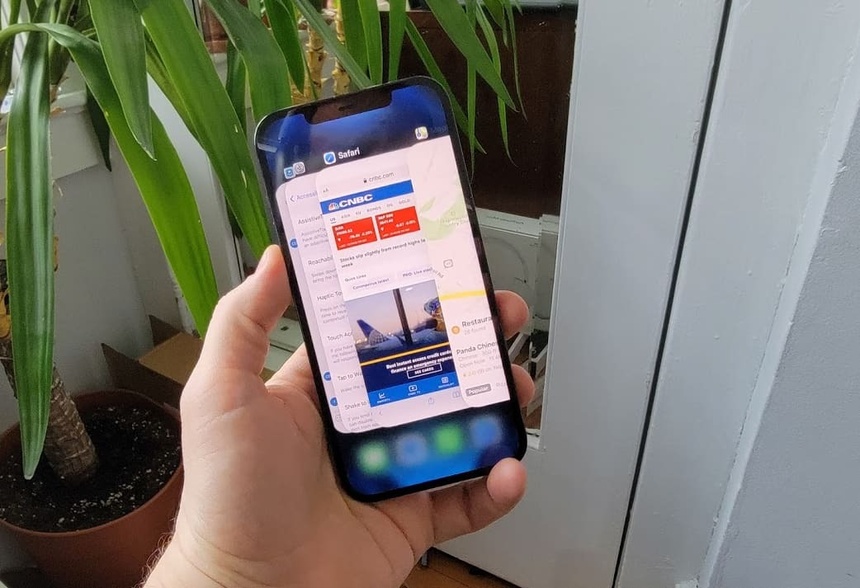

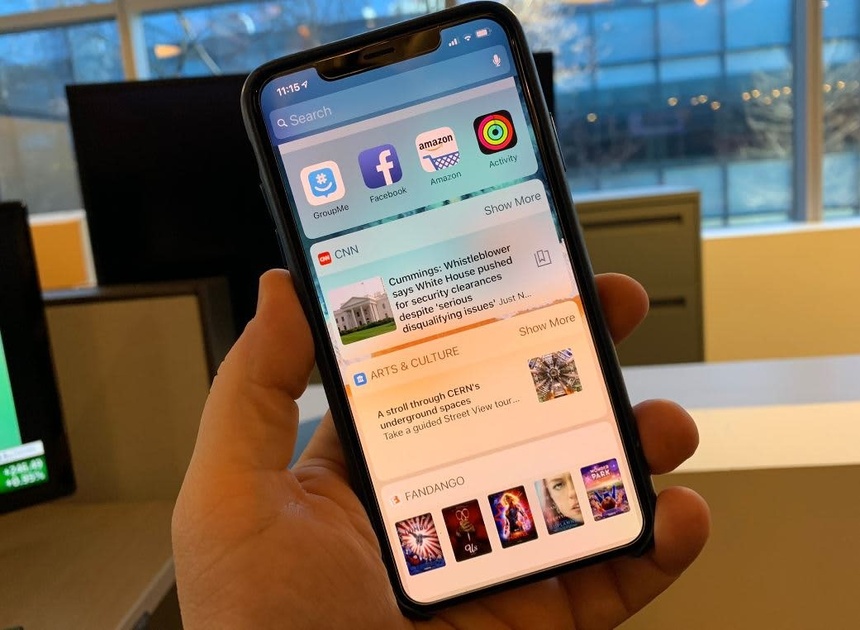

 Màn hình khóa của iPhone sắp có thay đổi lớn
Màn hình khóa của iPhone sắp có thay đổi lớn Tim Cook tiếp tục phản đối "mở cửa" iOS, lo ngại sẽ gây nguy hiểm cho người dùng
Tim Cook tiếp tục phản đối "mở cửa" iOS, lo ngại sẽ gây nguy hiểm cho người dùng YouTube mở tính năng Picture-in-Picture cho tất cả người dùng iOS, không cần đăng ký Premium
YouTube mở tính năng Picture-in-Picture cho tất cả người dùng iOS, không cần đăng ký Premium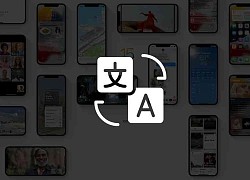 Những tính năng dịch thuật iOS 15 mới nhất
Những tính năng dịch thuật iOS 15 mới nhất Người dùng Android hài lòng với các bản cập nhật hơn người dùng iOS
Người dùng Android hài lòng với các bản cập nhật hơn người dùng iOS iOS 15 dính lỗi có thể khiến iPhone bị hỏng vĩnh viễn
iOS 15 dính lỗi có thể khiến iPhone bị hỏng vĩnh viễn Sự thật về việc Á hậu Phương Nhi âm thầm xây dựng biệt thự khủng như lâu đài
Sự thật về việc Á hậu Phương Nhi âm thầm xây dựng biệt thự khủng như lâu đài Nam ca sĩ Việt đăng ký kết hôn với quản lý sau 7 năm yêu
Nam ca sĩ Việt đăng ký kết hôn với quản lý sau 7 năm yêu
 Cụ bà ở Đồng Nai bước sang tuổi 120, con cháu tiết lộ bí quyết giúp cụ sống thọ
Cụ bà ở Đồng Nai bước sang tuổi 120, con cháu tiết lộ bí quyết giúp cụ sống thọ
 Lê Tuấn Khang chia sẻ 8 chữ giữa tâm điểm tranh luận
Lê Tuấn Khang chia sẻ 8 chữ giữa tâm điểm tranh luận "Song Hye Kyo thừa nhận ly hôn Song Joong Ki vì bất đồng sinh con", có gì đó sai sai!
"Song Hye Kyo thừa nhận ly hôn Song Joong Ki vì bất đồng sinh con", có gì đó sai sai! Rộ ảnh thân mật của SOOBIN và Hoa hậu Thanh Thuỷ
Rộ ảnh thân mật của SOOBIN và Hoa hậu Thanh Thuỷ Sốc: Triệu Vy là chủ mưu đứng sau đường dây buôn người sang Thái Lan - Myanmar?
Sốc: Triệu Vy là chủ mưu đứng sau đường dây buôn người sang Thái Lan - Myanmar? Dáng vẻ gây chú ý của Chu Thanh Huyền khi về quê Quang Hải ăn cỗ, hành động cho thấy nàng WAG được lòng bố chồng
Dáng vẻ gây chú ý của Chu Thanh Huyền khi về quê Quang Hải ăn cỗ, hành động cho thấy nàng WAG được lòng bố chồng Soi ảnh cận nhan sắc của mẹ Phương Nhi, hóa ra Á hậu được thừa hưởng visual "đỉnh nóc" từ đây!
Soi ảnh cận nhan sắc của mẹ Phương Nhi, hóa ra Á hậu được thừa hưởng visual "đỉnh nóc" từ đây! Hé lộ phần quà cô dâu hào môn Phương Nhi tặng khách mời trong lễ ăn hỏi
Hé lộ phần quà cô dâu hào môn Phương Nhi tặng khách mời trong lễ ăn hỏi Á hậu Phương Nhi phản ứng thế nào sau 1 ngày tổ chức đám hỏi với thiếu gia Vingroup?
Á hậu Phương Nhi phản ứng thế nào sau 1 ngày tổ chức đám hỏi với thiếu gia Vingroup? Con gái riêng chồng cũ Vũ Thu Phương nói về việc bị bạo hành: "Không lý do gì tôi phải dựng chuyện hạ bệ ai"
Con gái riêng chồng cũ Vũ Thu Phương nói về việc bị bạo hành: "Không lý do gì tôi phải dựng chuyện hạ bệ ai" Người đàn ông chém gục vợ cũ giữa đường rồi tự sát ở Cà Mau
Người đàn ông chém gục vợ cũ giữa đường rồi tự sát ở Cà Mau Thiếu gia Vingroup - Chồng Á hậu Phương Nhi: Tổng tài 2K hiếm hoi lộ mặt, zoom cận góc nghiêng ngày đi hỏi vợ khiến nhiều người trầm trồ
Thiếu gia Vingroup - Chồng Á hậu Phương Nhi: Tổng tài 2K hiếm hoi lộ mặt, zoom cận góc nghiêng ngày đi hỏi vợ khiến nhiều người trầm trồ